Coleções automáticas de projetos
*novo desde VEGAS Pro 23*
OBSERVAÇÃO Essa função só funciona se você estiver conectado ao VEGAS Hub.
Uma coleção de projetos organiza todos os ativos do seu projeto em uma única exibição que pode ser facilmente acessada por meio da janela do Hub Explorer. Essas coleções oferecem acesso rápido e fácil a todos os seus projetos e arquivos associados.
Quando você salva seu projeto, o VEGAS Pro cria automaticamente uma coleção de projetos ou atualiza a coleção existente. Você pode simplesmente usar esse recurso para organizar seus projetos em andamento ou pode criar projetos especiais para organizar seus arquivos de mídia. Por exemplo, você pode criar um novo projeto chamado "Sports cars" (Carros esportivos) e importar todas as filmagens de carros esportivos para esse projeto para poder acessar facilmente essa mídia mais tarde.
As coleções existem localmente, de modo que os usuários perpétuos e os usuários de assinatura podem aproveitá-las. Você também pode criar um arquivo local que inclua cópias de todos os ativos do seu projeto.
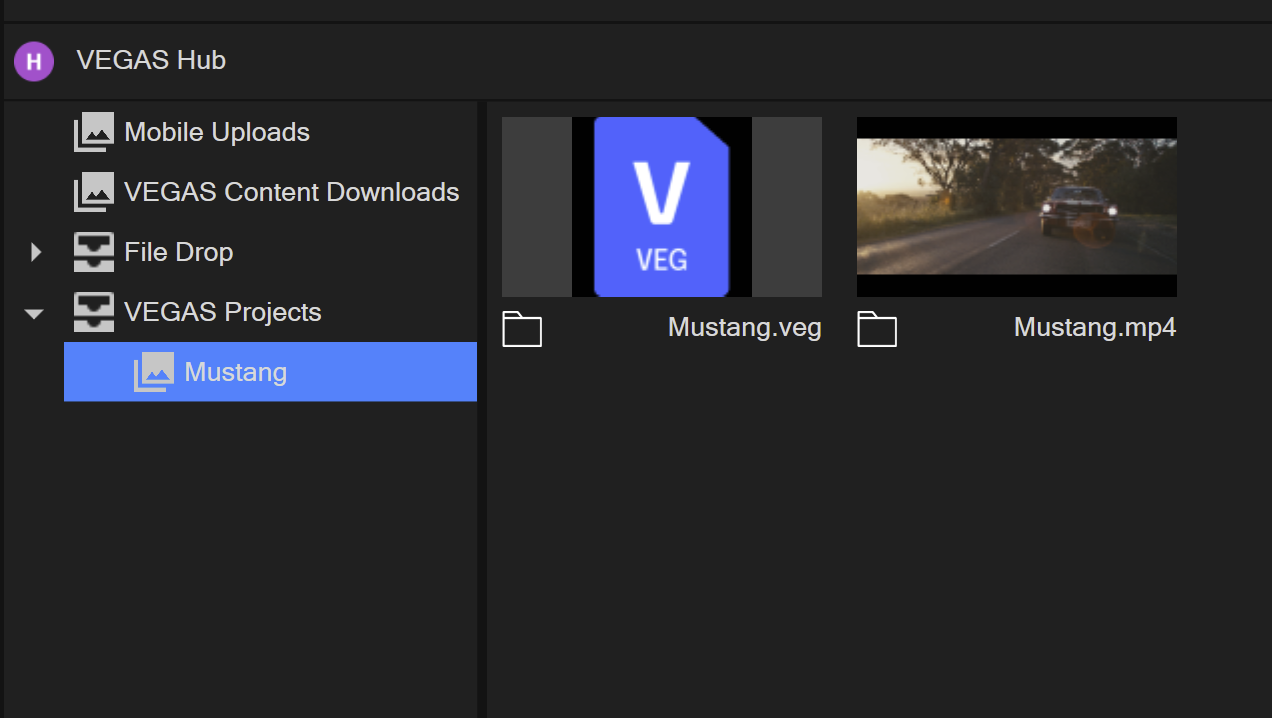
Organização de projetos com coleções automáticas de projetos
-
Iniciar um novo projeto VEGAS.
-
Adicione pelo menos um arquivo de áudio ou vídeo ao seu projeto.
Você pode adicioná-lo diretamente à linha do tempo ou simplesmente importá-lo para a lista de arquivos da janela Project Media.
-
Salve seu projeto.
-
Clique na guia Hub Explorer para abrir essa janela.
-
Na lista de coleções à esquerda, clique na seta suspensa VEGAS Projects (Projetos VEGAS).
A lista expandida contém uma nova coleção com o mesmo nome que você deu ao seu projeto.
-
Clique na coleção. No painel de mídia à direita, você vê o arquivo VEG e todos os arquivos de mídia que adicionou ao projeto.
- Você pode acessar uma coleção de projetos a qualquer momento para reutilizar a mídia de um projeto em outro.
- Para adicionar mídia de uma coleção a um novo projeto, arraste os arquivos desejados para a linha do tempo do novo projeto.
- Para aninhar um projeto inteiro em um novo projeto, arraste o arquivo VEG do projeto para a linha do tempo do novo projeto.
Arquivamento e exclusão:
-
Para criar um arquivo de seu projeto, clique com o botão direito do mouse no nome da coleção e escolha "Arquivo" no menu de contexto. Siga o assistente de arquivamento para especificar os parâmetros de seu arquivo.
-
Para excluir uma coleção de projetos, clique com o botão direito do mouse na lista e escolha "Remover" no menu de contexto. Isso remove apenas a referência, não os arquivos reais.
OBSERVAÇÃO Lembre-se de que você está trabalhando apenas com uma ferramenta organizacional. Ao criar automaticamente uma coleção de projetos, você está simplesmente criando referências ao projeto e à sua mídia. É importante lembrar que você não está criando cópias de nenhum desses arquivos. Da mesma forma, quando você exclui uma coleção, está apenas excluindo a referência à mídia e ao arquivo de projeto. Você não está excluindo nenhum arquivo do seu sistema!
Desativação do recurso automático
-
Se você não quiser criar ou atualizar uma coleção para o projeto em que está trabalhando:
Clique no botão de alternância "Create Project Collection" para desativá-lo.
As coleções existentes continuarão visíveis e acessíveis, mas não serão criadas ou atualizadas novas coleções.
-
Para ativar o recurso novamente, clique no botão de alternância "Create Project Collection" (Criar coleção de projetos).
Última modificação em outubro 21, 2025